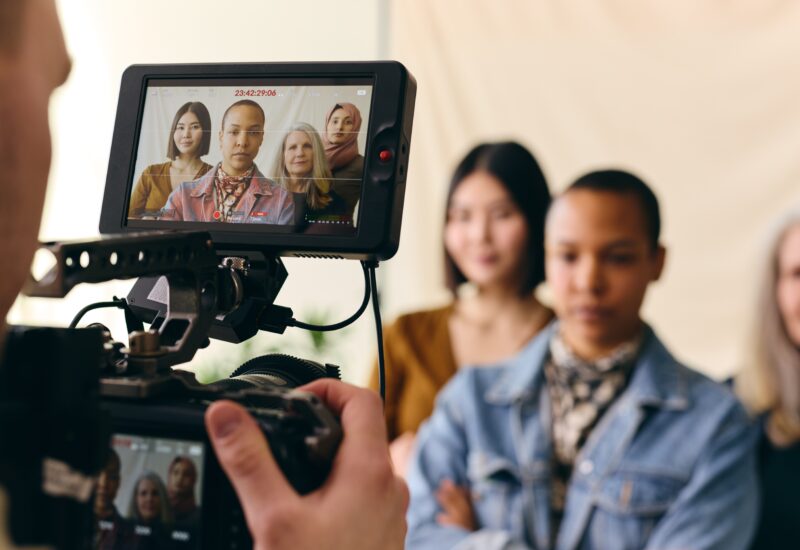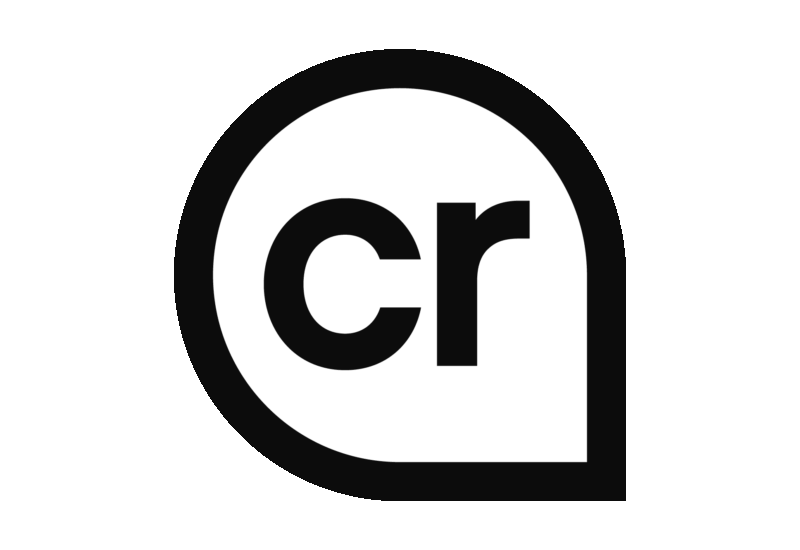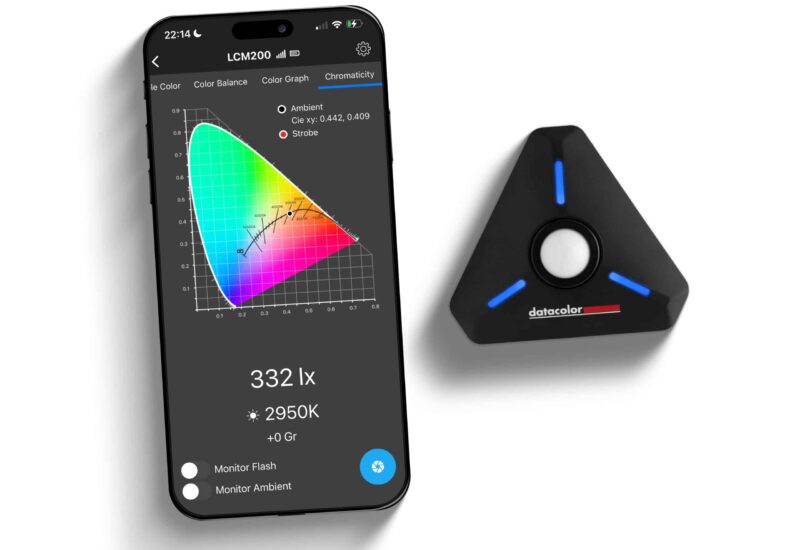Bienvenido a SpyderPro – ¡empecemos!
Di adiós a las dudas con los colores y hola a la optimización fácil de la pantalla.
- Descarga tu software SpyderPro
- Consulta la guía rápida y la guía de usuario
- Mira los videos tutoriales
- Explora las preguntas frecuentes
- Calibrar
¡Tu pantalla estará optimizada en muy poco tiempo!
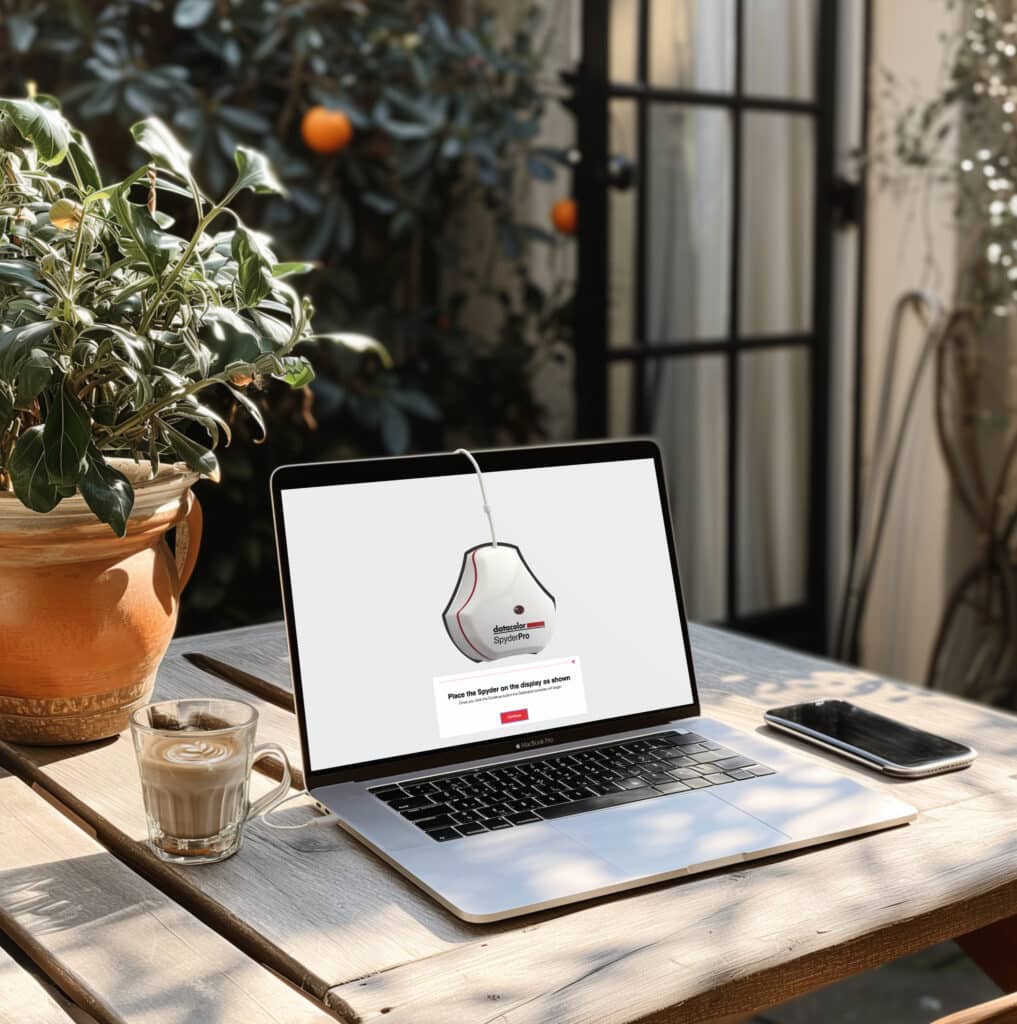
 Consejos para una calibración óptima
Consejos para una calibración óptima
![]() Calienta el monitor 30 minutos antes de calibrar
Calienta el monitor 30 minutos antes de calibrar
![]() Calibra en un entorno con poca luz; evita la luz directa
Calibra en un entorno con poca luz; evita la luz directa
![]() Restablece a valores de fábrica si es posible
Restablece a valores de fábrica si es posible
- Abre el menú OSD y busca “Reset”, “Restaurar valores de fábrica” o “Recall” (puede variar según el monitor)
- La mayoría de portátiles y pantallas Apple no tienen esta función – sáltate este paso en ese caso
![]() Apaga el brillo automático, HDR y otros modos dinámicos
Apaga el brillo automático, HDR y otros modos dinámicos
![]() Cierra todas las demás aplicaciones antes de comenzar
Cierra todas las demás aplicaciones antes de comenzar
![]() Para mejores resultados, recalibra con regularidad, especialmente si cambian tus necesidades
Para mejores resultados, recalibra con regularidad, especialmente si cambian tus necesidades
Colocación correcta
- Quita la tapa de la lente del SpyderPro.
- La tapa se desliza por el cable (como se muestra abajo) y actúa como contrapeso para mantener el sensor en su lugar
- Cuelga el dispositivo sobre la pantalla – debe apoyarse solo, sin que lo sostengas con la mano
- Inclina la pantalla ligeramente hacia atrás si es necesario para que quede plana

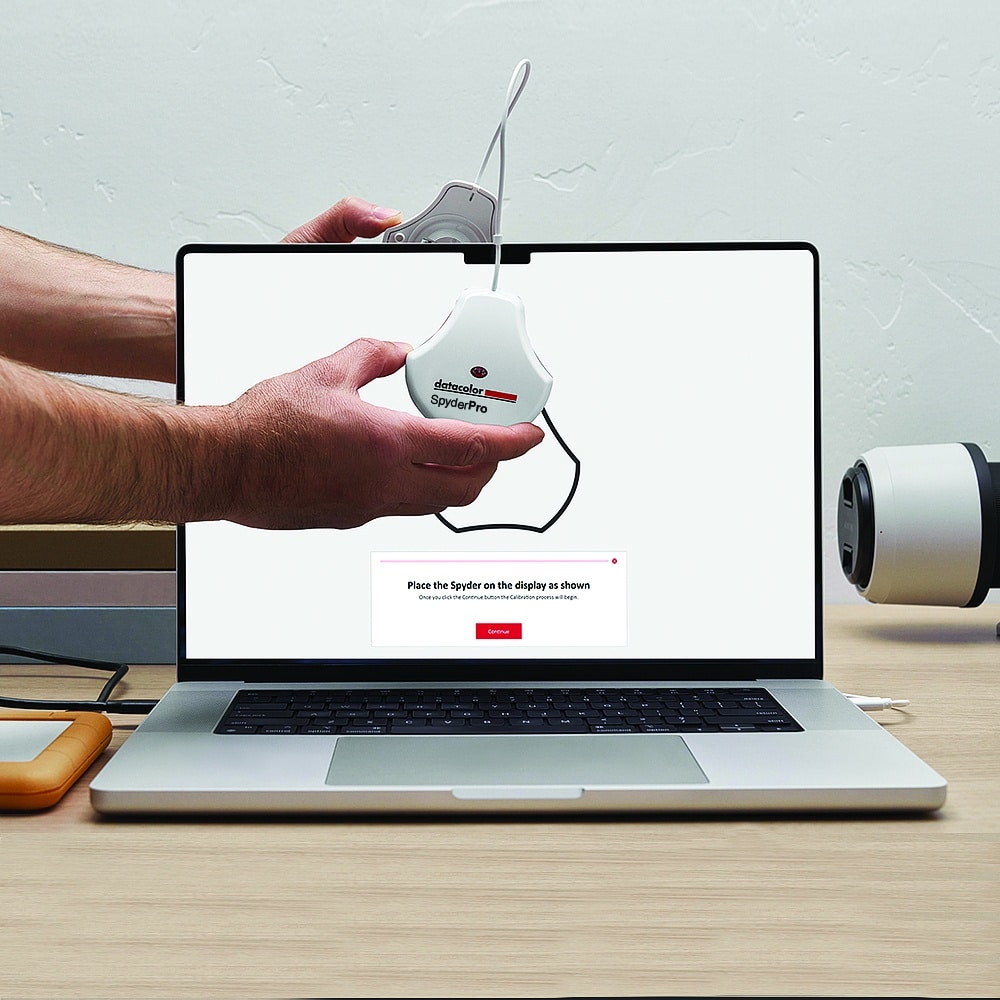
Descargar el software SpyderPro
Conecta el Spyder (puerto USB-C y adaptador USB-A incluidos).
El software te guiará en la instalación.
El número de serie está en la caja, debajo del producto.
Revisa la Licencia del Software Datacolor.
Todos los productos Spyder incluyen una “Site License” para un único propietario, que permite instalar y usar el software en todos los ordenadores propios (Mac o Windows). No se permite instalarlo en ordenadores que no sean tuyos o usarlo como servicio para otros.
Cómo calibrar la pantalla
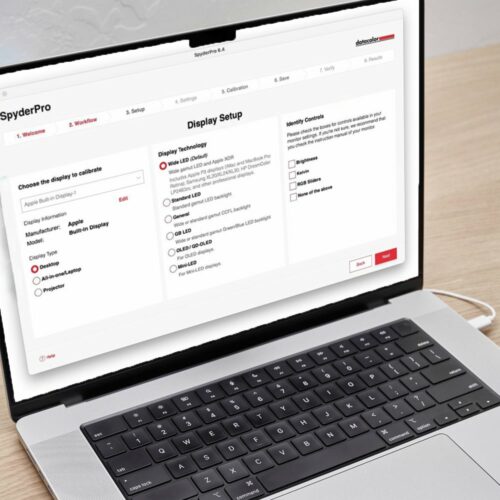
Configuración
El software le guía a través de la configuración en solo unos pocos pasos, adaptándose perfectamente a su flujo de trabajo para que siempre obtenga resultados precisos y personalizados.
- ü Flujo de trabajo
- ü Configuración de la pantalla y controles
- ü Ajustes de calibración
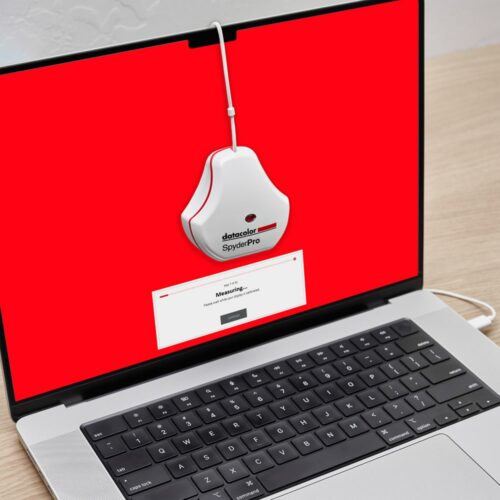
Calibrar
- Quita la tapa de la lente y deslízala como contrapeso
- Cuelga el dispositivo dentro del contorno en la pantalla
- Si es necesario, inclina un poco la pantalla
- No lo sostengas con la mano
El software mostrará colores para medir la pantalla y crear un perfil.
Puedes deshacer la calibración eliminando el perfil.
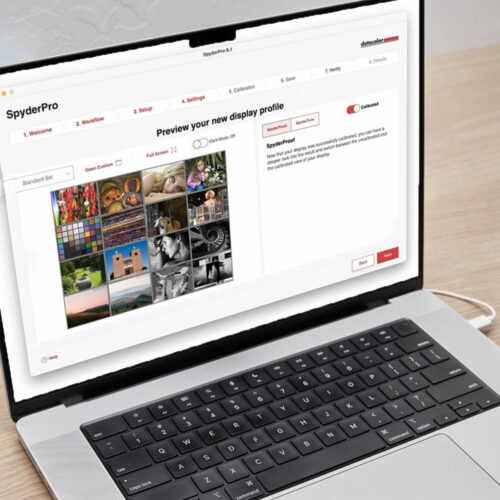
Revisar resultados
Alterna entre “Calibrado” y “Sin calibrar” para ver la diferencia.

Qué esperar
La pantalla puede verse diferente – ¡es normal!
Los colores se verán más naturales y el brillo más equilibrado, con más detalles en:
- Sombras oscuras
- Zonas muy brillantes
Recursos
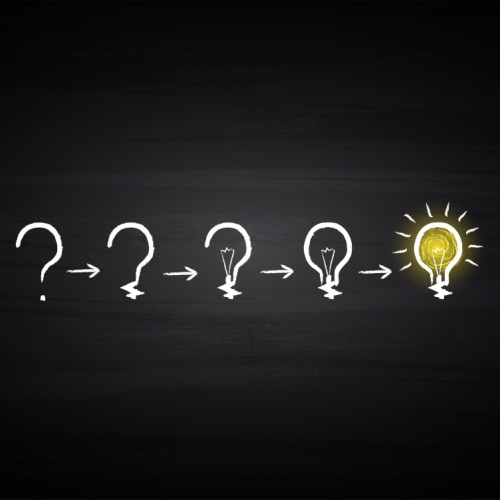
Características destacadas